Chaque entreprise a des flux de travail uniques impliquant la communication avec les employés et les personnes externes. Dans Acumatica 2018 R1, vous pouvez configurer événements d'affaires pour automatiser les processus métier uniques.
Le post du mardi technique d’aujourd’hui offre un court tutoriel et une explication d’Acumatica événements d'affaires.

Environnement : 18.101.0039
Données : données SalesDemo du portail partenaire
événements d'affaires fournir la possibilité de réagir aux changements de données en créant des notifications par e-mail et en mettant à jour les données d’entreprise. Cela signifie que vous pouvez automatiser des processus métier complexes sans programmation. Et parce qu’Acumatica est tout au sujet de l’innovation et de l’amélioration continues, nous ajouterons des options supplémentaires de notification et de mise à jour des données, telles que la messagerie SMS et la création d’activités.
Scénarios d’automatisation d’entreprise
Le système vous permet d’automatiser de nombreux scénarios d’affaires divers, tels que:
- Avertir les clients des dates d’échéance des factures à venir
- Informer les clients lorsque leurs commandes sont prêtes pour la livraison ou le ramassage
- Mise à jour (fermeture ou ré-attribution) des opportunités de vente X jours après leur clôture prévue
- Aviser le personnel de soutien lorsque les SLA de cas ne sont pas respectés
- Rappeler aux clients de commander s’ils ont un budget trimestriel restant
- Aviser le personnel de l’entrepôt d’être à l’affût des expéditions entrantes
La flexibilité de l' événements d'affaires peut être utilisé pour prendre en charge plusieurs autres scénarios.
Dans cet article, nous mettons en œuvre une solution pour aider à gérer les cas d’assistance. Dans cet exemple, notre organisation permet aux clients de créer des cas d’assistance en utilisant la commodité d’un portail en ligne.
Nos clients créent souvent des cas d’assistance sans fournir suffisamment d’informations pour que le personnel de support puisse résoudre le problème; garder les cas sur la bonne voie est une partie importante de la fourniture d’un excellent service à la clientèle. Dans cet exemple, nous automatisons plusieurs tâches afin que le personnel de support puisse se concentrer sur l’aide aux clients au lieu de passer du temps à suivre les demandes d’informations. Pour ce faire, nous allons :
- Aviser le créateur ou le client du dossier lorsque des renseignements supplémentaires sont nécessaires pour continuer à travailler sur le dossier
- Envoyez un rappel automatisé au client si cinq jours se sont écoulés sans recevoir d’informations
- Informez automatiquement le client et fermez le dossier après 10 jours sans recevoir les informations requises.
Mise en œuvre d’Acumatica : service à la clientèle la gestion de cas
événements d'affaires dans Acumatica sont génériquement configurés comme décrit ci-dessous.
1. Créez une enquête générique qui inclut les données que vous souhaitez surveiller
2. Définissez comment vous allez surveiller les données
– Surveiller en permanence au fur et à mesure que les enregistrements sont modifiés
– Surveiller selon un calendrier défini par l’utilisateur
3. Définir les critères d’action
– Définir des déclencheurs en fonction des modifications de champ de données
- Définir des déclencheurs en fonction des ajouts / suppressions / modifications d’enregistrement de données
4. Créez les actions à prendre lorsque vos critères de déclenchement sont remplis
– Créer des modèles d’e-mails pour informer les gens
Créez des scénarios d’importation pour modifier les enregistrements de données
Dans cet exemple, nous en créons trois événements d'affaires pour nous aider à gérer les cas de soutien.
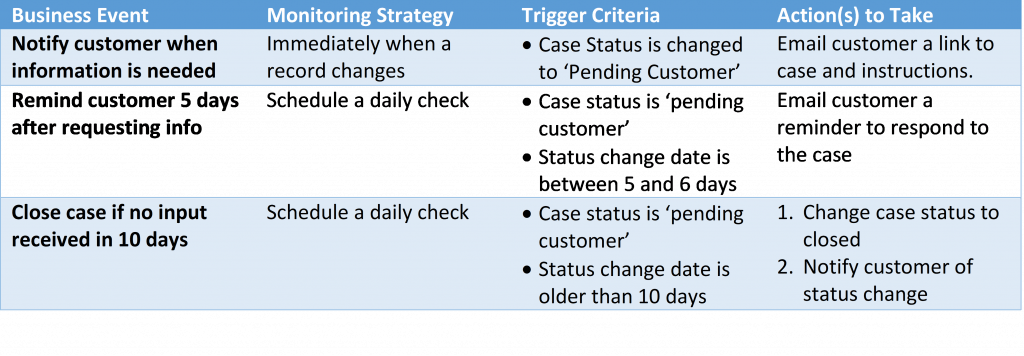
Au cours de la mise en œuvre, nous explorons les options et montrons avec quelle facilité les critères peuvent être modifiés.
Étape 1 : Sélectionner des données
Acumatica événements d'affaires sont tirées d’enquêtes génériques. Pour commencer la mise en œuvre, nous devons rédiger une enquête générique qui contient ce qui suit :
- Surveillance : tous les champs de données que vous souhaitez surveiller doivent être inclus
- Déclencheurs : incluez tous les champs de données que vous utiliserez pour décider quand réagir (c.-à-d. l’état du cas et la date de changement)
- Calendriers d’action : incluez les données à utiliser dans les conditions de votre planification
- Notifications par e-mail: Incluez les champs de données que vous souhaitez coller dans votre e-mail (c’est-à-dire le nom du client)
Pour simplifier le processus, j’ai utilisé une enquête générique qui existe déjà dans les données SalesDemo appelée DB-Cases. Les résultats de cette enquête pour les données de démonstration d’avril 2018 sont illustrés ci-dessous.
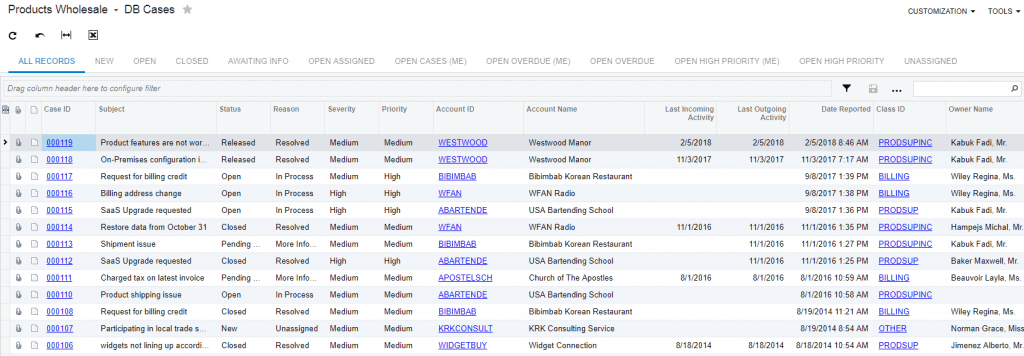
Étape 2 : Créer un événement d’affaires
événements d'affaires inclure les données, les conditions de surveillance, les déclencheurs et les abonnés. Dans cet exemple, les abonnés sont des notifications par courrier électronique ou des scénarios d’importation.
Pour le premier événement, nous voulons aider le service client à informer les clients lorsqu’ils ont besoin de données supplémentaires. Pour ce faire, nous définissons les champs dans l’écran ci-dessous.
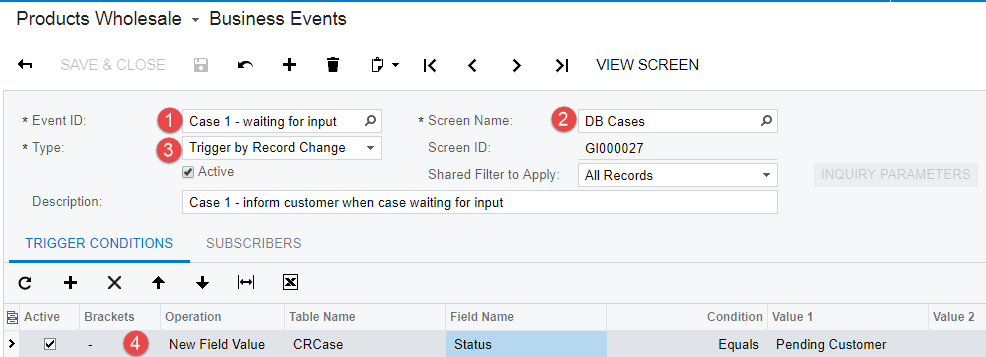
- Définissez un ID d’événement.
- Sélectionnez l’enquête générique avec les données que vous souhaitez surveiller.
- Définissez le type de surveillance. Dans cet exemple, le système surveille lorsqu’un enregistrement dans l’enquête change.
- Définissez les conditions de déclenchement. Lorsqu’un cas est modifié, le système détermine si l’état du dossier est « client en attente ». Si c’est le cas, le système initie les actions définies dans l’onglet abonnés. Les abonnés sont des activités qui sont effectuées lorsque mes conditions de déclenchement sont remplies.
Pour cet événement, je souhaite envoyer un e-mail au client, je clique donc sur Créer un abonné et sélectionne Notification par e-mail.
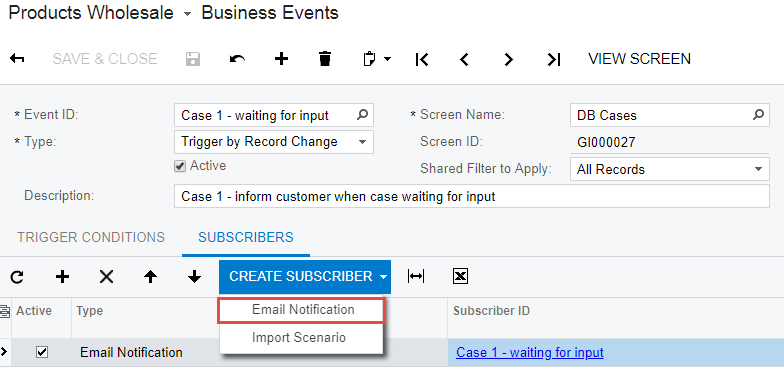
Je définis le modèle de notification ci-dessous.
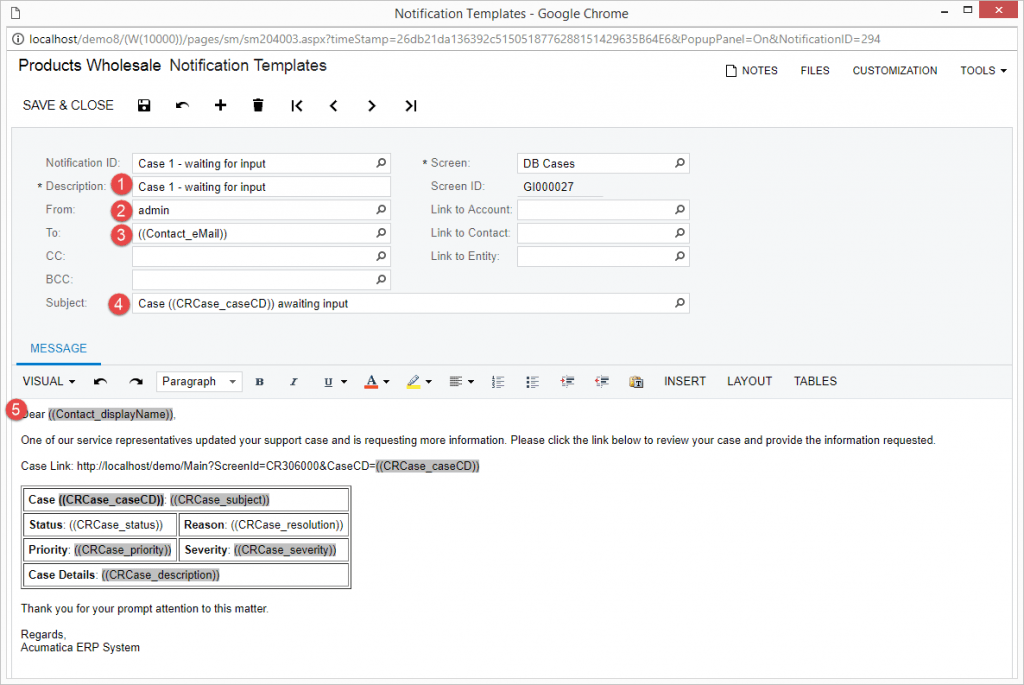
- Entrez une description de modèle de notification.
- Sélectionnez un compte de messagerie système d’où l’e-mail arrivera. Il n’y a qu’un seul e-mail dans les données SalesDemo, mais une implémentation réelle peut utiliser support@SomeURL.com.
- Sélectionnez l’adresse e-mail de destination. Il s’agit de l’adresse du contact sur le dossier d’assistance. Dans ma version des données SalesDemo, l’e-mail de contact n’était pas disponible, j’ai donc ouvert la demande générique appelée DB-Cases et ajouté un champ contenant l’adresse e-mail que je voulais sélectionner comme indiqué ci-dessous.

- Ajoutez un sujet. En cliquant sur la loupe sur la ligne, vous pouvez ajouter des champs de données à partir de votre demande générique.
- Créez votre e-mail à l’aide de l’éditeur. Notez que j’ai ajouté des informations sur le cas et créé une chaîne d’URL afin que le destinataire puisse ouvrir le dossier de support en un seul clic.
Étape 3 : Test
Pour tester cet événement, il suffit d’entrer un dossier d’assistance comme indiqué ci-dessous.
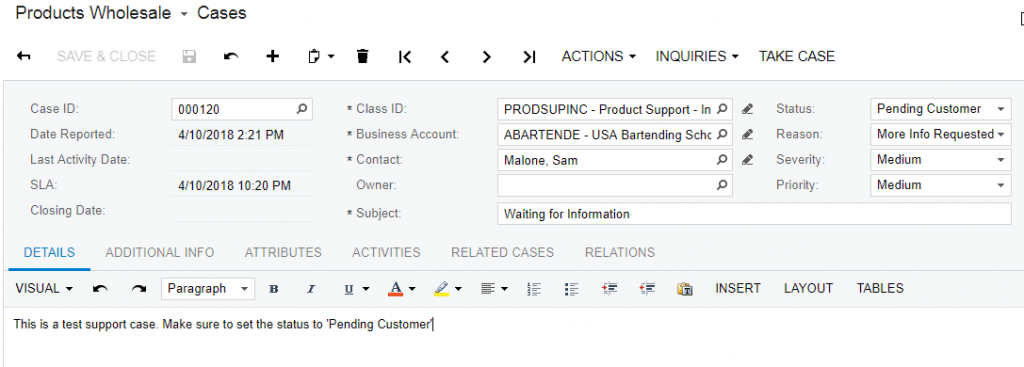
Après avoir enregistré l’enregistrement, ouvrez l’écran « E-mails en attente de traitement » et décochez la case Affecté à moi . Ensuite, vous verrez que la notification a été créée et ajoutée à la liste des e-mails qui seront envoyés.
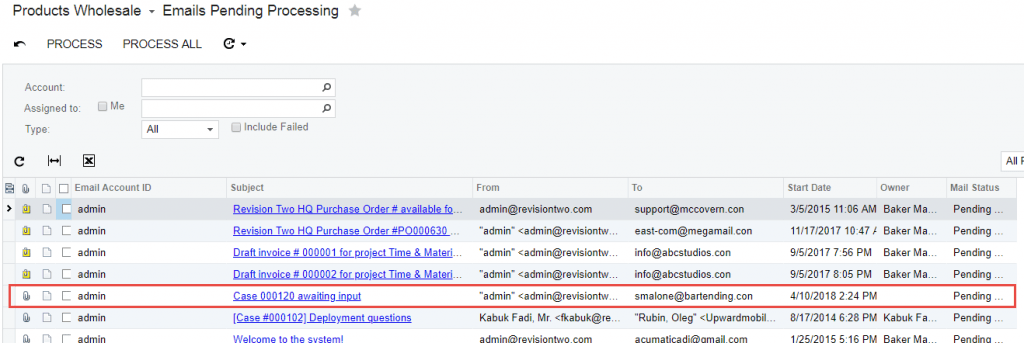
Si vous activez le planificateur d’e-mails, l’e-mail est envoyé automatiquement.
Lorsque vous cliquez sur l’objet de l’e-mail, vous pouvez voir l’e-mail qui sera envoyé à votre client.
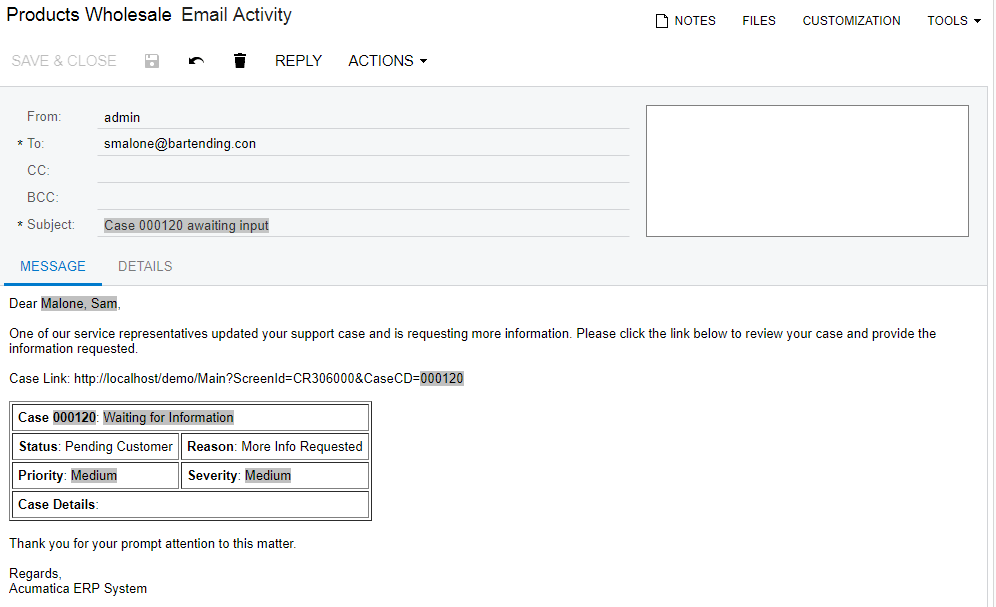
Mettre en œuvre l’événement d’affaires 2 : Déclencheur selon le calendrier
Pour le deuxième événement, nous voulons faire avancer les cas en rappelant automatiquement aux clients qu’ils ont des cas qui nécessitent une contribution. L’automatisation de ce processus permettra de garder les cas en mouvement sans créer de travail occupé pour le personnel de soutien.
Dans cet exemple, je montre comment créer une planification pour inspecter les données.
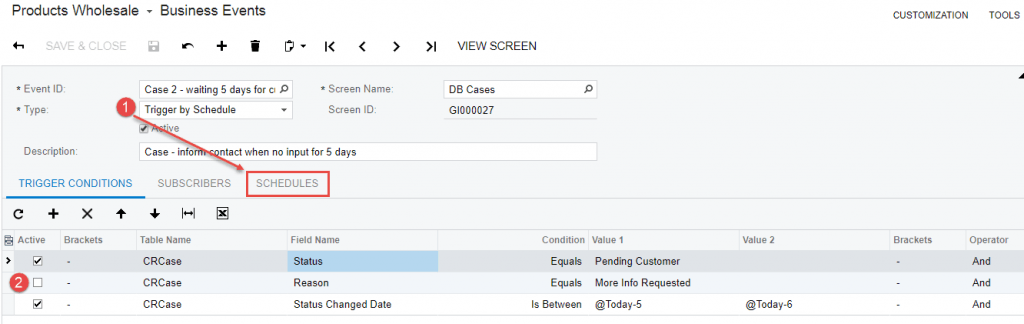
- Dans ce cas, le type « Déclencheur par planification » expose un nouvel onglet où je peux définir un processus récurrent automatiquement pour vérifier les conditions. Le planificateur s’exécutera même si personne ne modifie l’enregistrement.
- J’ai ajouté deux conditions supplémentaires.
un. La condition de raison (si elle est activée) me permet d’être plus précis sur le moment de créer un e-mail. Cela me permet d’adapter mon e-mail à la situation.
b. Comme je prévois d’exécuter le processus une fois par jour, j’inspecte la date de changement de statut pour déterminer quand le cas a entre cinq et six jours.
L’onglet abonnés me permet de créer un modèle de notification similaire au premier exemple. Ceci est illustré ci-dessous.
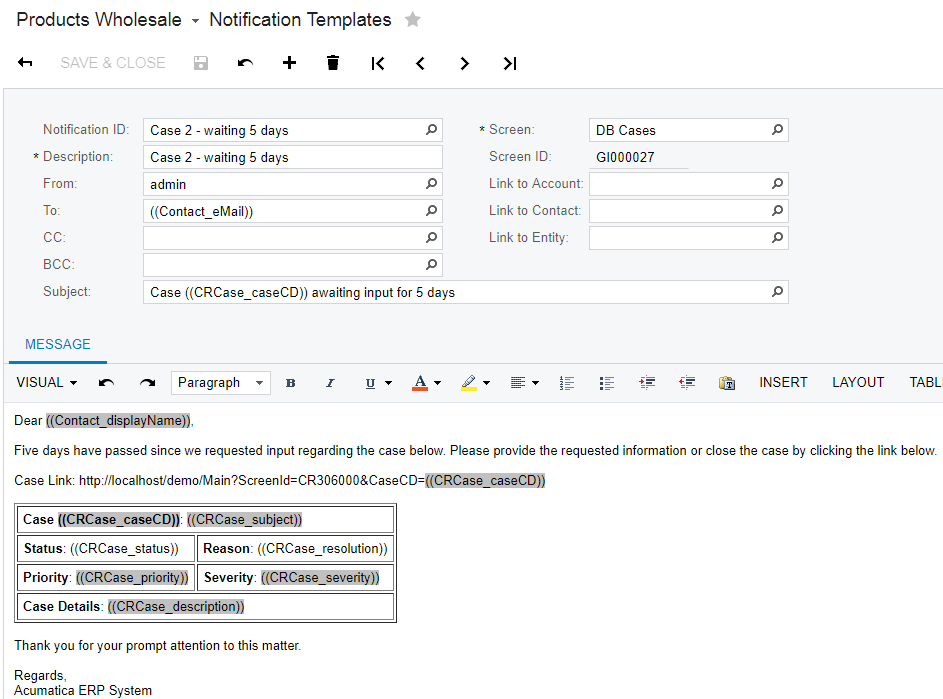
Ensuite, je navigue vers l’onglet abonnés et crée une planification. La planification est définie pour s’exécuter automatiquement et lancer l’événement professionnel. Dans ce cas, j’ai fixé l’horaire pour courir tous les jours à 5 pm. N’oubliez pas d’activer l’horaire.
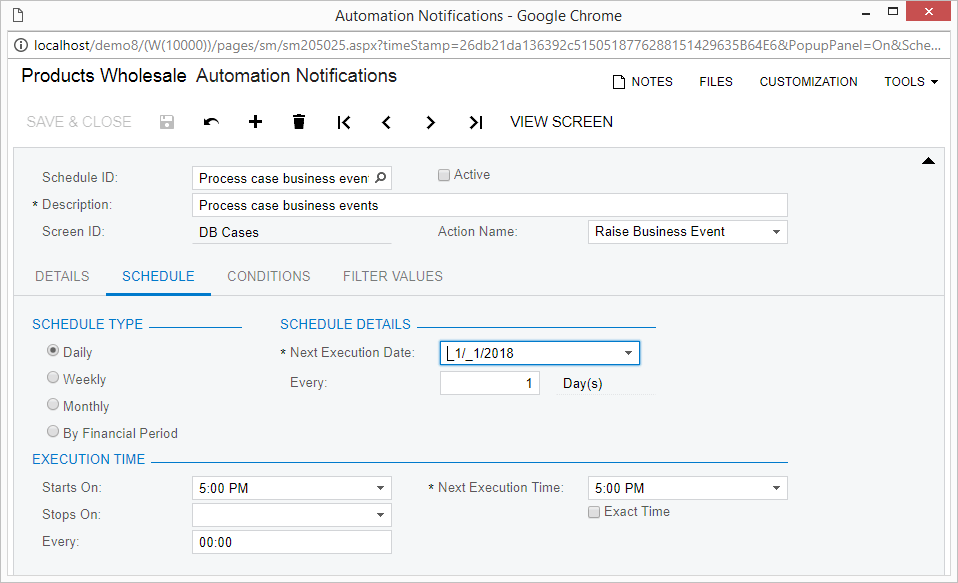
Tester cet exemple est plus difficile car il nécessite un cas qui a entre cinq et six jours.
Mettre en œuvre l’événement d’affaires 3: Déclencher par calendrier avec changement d’enregistrement
Pour le troisième événement, nous voulons fermer automatiquement les cas qui semblent avoir été abandonnés par le client.
L’implémentation ressemble à l’événement 2 avec une condition de déclenchement légèrement différente.
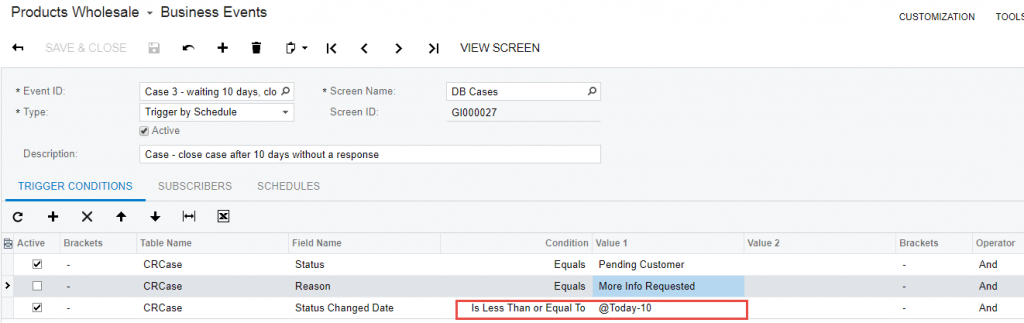
Je peux utiliser la même planification que celle que j’ai créée pour l’événement 2.
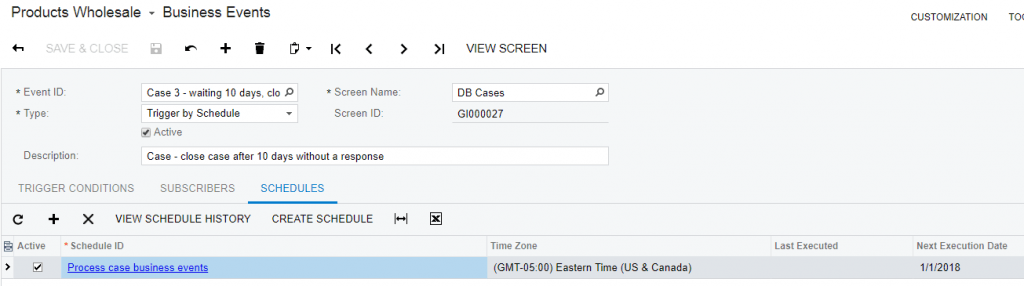
Dans l’onglet abonnés ci-dessous, notez qu’il y a deux activités différentes à effectuer. La première activité consiste à créer un e-mail comme dans les événements précédents. La deuxième activité utilise la puissance des services d’intégration pour modifier le cas de support. Dans cet exemple, le dossier sera automatiquement fermé.
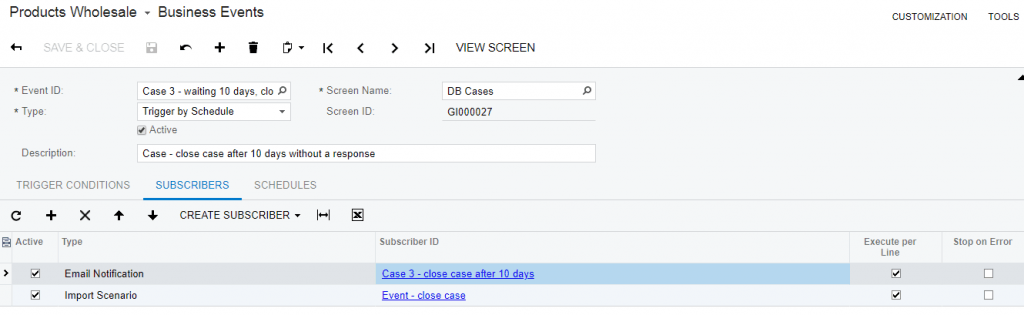
Vous trouverez ci-dessous le scénario d’importation qui fermera automatiquement les cas qui lui sont transmis. L’événement commercial ne passera que dans les cas où les conditions de déclenchement (statut = client en attente, date de changement de statut > 10 jours) sont remplies.
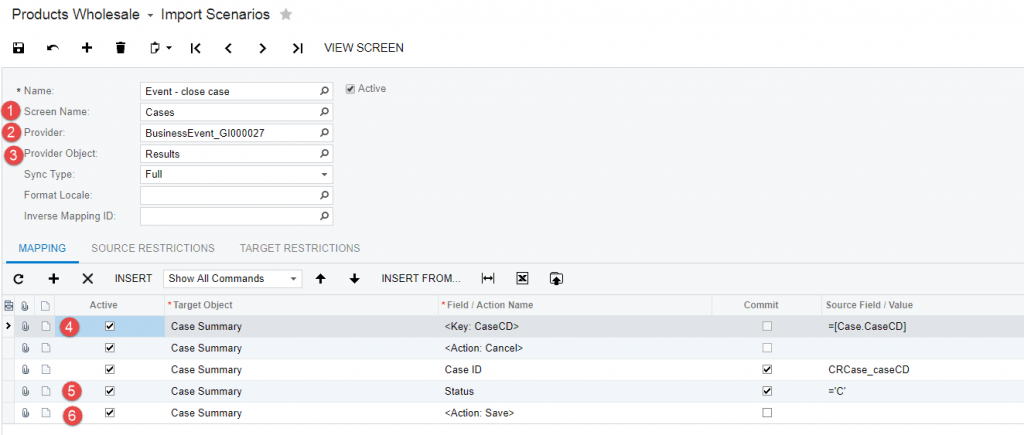
Des informations supplémentaires sur l’écriture de scénarios d’importation sont disponibles dans la classe I100 de l’Université Acumatica , Scénarios d’intégration. Vous trouverez ci-dessous des notes décrivant la capture d’écran ci-dessus.
- Nom d’écran : Sélectionnez l’écran « Cas », car nous mettrons à jour les dossiers de cas. Contrairement à d’autres régions de la événements d'affaires, les outils d’intégration n’utilisent pas l’enquête générique.
- Fournisseur : Le système crée automatiquement un fournisseur pour votre événement professionnel. Au lieu d’avoir à spécifier une feuille de calcul ou une autre entrée, vous pouvez utiliser les enregistrements liés à l’enquête générique qui alimente l’événement commercial.
- Objet fournisseur : sélectionnez Résultats afin que la sortie de votre demande, y compris tous les champs de données, soit disponible pour le scénario d’importation.
- Clé de mappage : dans la section mappage, votre premier enregistrement doit spécifier la clé pour définir de manière unique l’enregistrement. Le ou les champs clés doivent être inclus dans la sortie de votre demande générique afin qu’ils puissent être sélectionnés dans la colonne Champ source/Valeur.
- Champs à mettre à jour: incluez des valeurs pour tous les champs que vous souhaitez mettre à jour. Dans cet exemple, il nous suffit de changer le champ d’état de « Client en attente » à Fermé. Pour ce changement, il est tentant de remplir le Champ source / Valeur avec ='Fermé' mais cela ne fonctionnera pas. J’ai trouvé la valeur à attribuer en allant à l’écran Étapes d’automatisation comme indiqué ci-dessous.
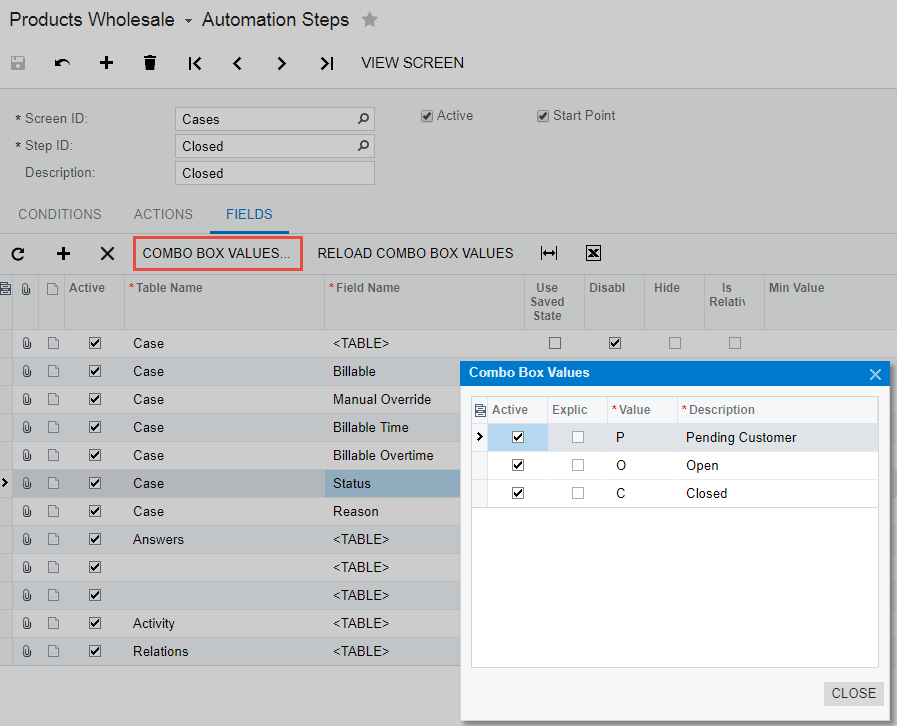
- N’oubliez pas de toujours placer une étape « Action: Enregistrer » à la fin ou votre scénario ne fonctionnera pas.
Test du résultat
Avant de tester les résultats, j’ai exécuté l’enquête générique et créé un filtre identique aux conditions de déclenchement dans l’événement professionnel. Le résultat de cette requête affiche cinq enregistrements qui doivent être modifiés lorsque j’active la planification d’automatisation.

Ensuite, j’ai activé mon calendrier d’automatisation. Après avoir fait cela, je passe à mon écran d’événement d’affaires pour voir si l’événement a été traité.
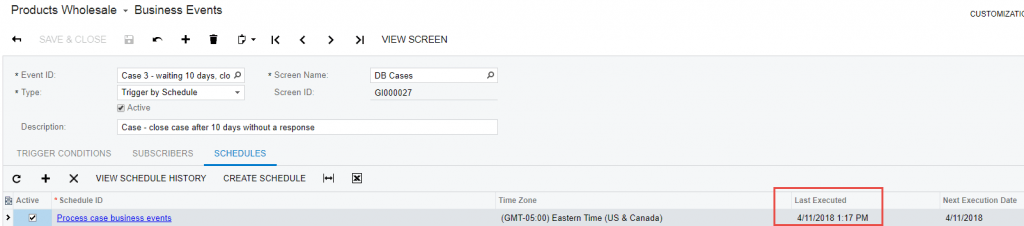
De cet écran, je vois que l’événement d’affaires a été exécuté. Cela aurait dû provoquer deux choses. Tout d’abord, un e-mail doit être mis en file d’attente pour le créateur de cas. Deuxièmement, les cinq affaires ci-dessus devraient être classées.
En ouvrant le premier cas dans la liste, je peux voir que le statut a été automatiquement modifié.
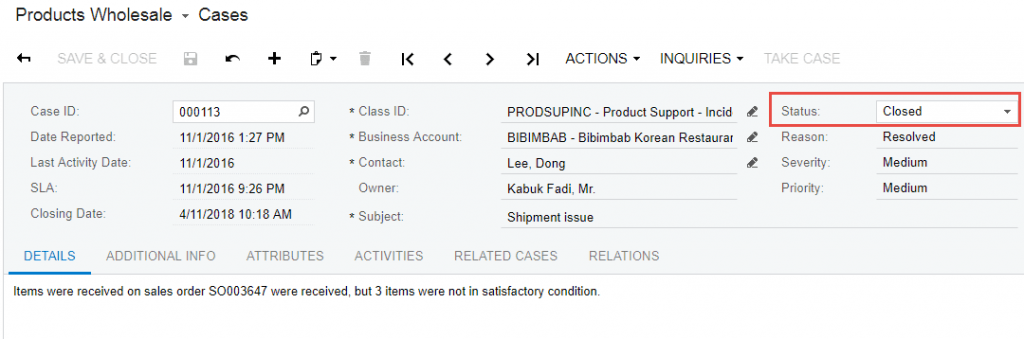
Et sur l’écran E-mails en attente de traitement, vous pouvez voir que plusieurs e-mails ont été créés pour informer les utilisateurs que leurs cas ont été fermés.
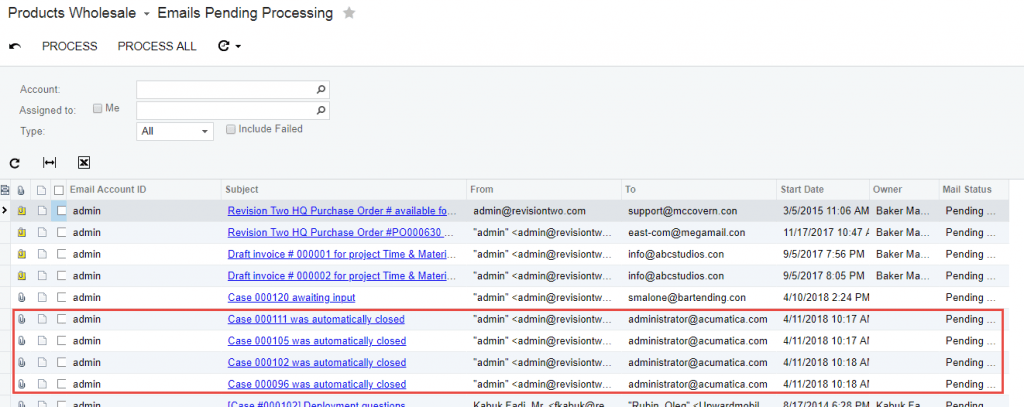
Extension de l’exemple lié au support
Configuration d’un service à la clientèle les événements sont faciles. Voici quelques exemples de choses qui peuvent être automatisées :
- Messages plus granulaires : Vous pouvez introduire le champ de raison sur les cas à créer événements d'affaires avec des instructions d’e-mail différentes selon que vous attendez des commentaires ou que vous attendez d’être accepté.
- Réponses axées sur les cas : Vous pouvez utiliser la classe de cas pour fournir différentes actions en fonction du type de dossier de soutien – vous voudrez peut-être préparer un calendrier différent pour les cas urgents que pour les questions de facturation.
- Exceptions client: Vous pouvez utiliser les champs de compte professionnel afin que les clients tatillons ne reçoivent pas de notifications.
- Tenir les autres au courant : Incluez l’ID du vendeur ou un autre champ dans votre demande afin que vous puissiez informer les vendeurs lorsque leurs clients ouvrent des dossiers d’assistance.
Exemples supplémentaires d’automatisation des affaires
Dans ce post, J’ai montré un exemple simple impliquant service à la clientèle , mais événements d'affaires peut être appliqué à tous les objets dans Acumatica.
- Budget du client : Supposons que vous ayez un client avec plusieurs employés qui entent des commandes avec vous. Le contact de facturation souhaite être informé lorsque son organisation approche d’un budget mensuel. Utilisation d’Acumatica événements d'affaires, vous pouvez facilement configurer ce scénario pour fournir le meilleur service de sa catégorie à vos clients.
- Processus terminé : événements d'affaires peut être utilisé pour informer les gens lorsque les processus critiques sont terminés. Supposons que plusieurs employés souhaitent exécuter des rapports dès la clôture d’un exercice financier. Vous pouvez facilement configurer un processus de sorte que dès qu’une période financière est fermée, les employés concernés soient avertis par e-mail.
- Achat retardé : À l’aide d’un tableau de bord, vous pouvez suivre les reçus d’achat en retard, mais en utilisant événements d'affaires, vous pouvez fournir une automatisation et des notifications commerciales supplémentaires. Supposons que votre gestionnaire d’entrepôt doit vérifier que les marchandises expédiées par un fournisseur offshore vont arriver à temps. Utilisation événements d'affaires, vous pouvez envoyer un courriel au directeur des achats sept jours avant la réception prévue des marchandises afin qu’il puisse appeler le fournisseur et s’assurer que les choses sont sur la bonne voie.
Acumatica événements d'affaires rationaliser vos processus d’affaires
Acumatica événements d'affaires fournir un outil puissant pour automatiser les processus métier par la configuration au lieu de la programmation et de la personnalisation. événements d'affaires compléter les tableaux de bord Acumatica pour piloter les processus de travail. Les tableaux de bord fournissent des données visuelles en temps réel pour les personnes qui sont régulièrement connectées à Acumatica. événements d'affaires fournir des notifications en temps quasi réel aux employés qui ont besoin de notifications peu fréquentes ainsi qu’aux contacts externes qui n’ont pas de connexion au système.
Plus important encore, événements d'affaires peut être configuré pour être spécifique à votre entreprise. Le cadre flexible et l’interface facile à utiliser permettent aux personnes non techniques de configurer des scénarios à la volée.
En fin de compte, vous pouvez automatiser vos processus d’affaires internes uniques avec Acumatica événements d'affaires, ce qui entraîne une efficacité et une communication accrues. Veuillez nous contacter si vous avez des questions concernant Acumatica événements d'affaires ou n’importe lequel des scénarios d’automatisation des affaires que j’ai présentés aujourd’hui. Consultez aussi les anciens billets du Technical Tuesday, comme notre plus récent sur les nouvelles normes comptables, pour des tutoriels plus approfondis et des explications concernant Acumatica Cloud ERP.
 Canada (English)
Canada (English)
 Colombia
Colombia
 Caribbean and Puerto Rico
Caribbean and Puerto Rico
 Ecuador
Ecuador
 India
India
 Indonesia
Indonesia
 Ireland
Ireland
 Malaysia
Malaysia
 Mexico
Mexico
 Panama
Panama
 Peru
Peru
 Philippines
Philippines
 Singapore
Singapore
 South Africa
South Africa
 Sri Lanka
Sri Lanka
 Thailand
Thailand
 United Kingdom
United Kingdom
 United States
United States













